
- •Практическое задание №1 знакомство с программой page maker. Создание новой публикации
- •Лабораторная работа № 2 форматирование символов
- •Форматирование текста в точке ввода
- •Форматирование выделенного текста
- •Задание атрибутов форматирования по умолчанию
- •Интерлиньяж
- •Перевод в прописные. Капители
- •Межсимвольные интервалы и ширина символов
- •Предотвращение разбиения группы слов
- •Смещение базовой линии.
- •Индексы.
- •Лабораторная работа № 3 форматирование абзацев
- •Выключка строк
- •Задание значений межсловных интервалов
- •Межсимвольные интервалы.
- •Перенос слов
- •Установка позиций табуляции
- •Создание отточий
- •Установка отступов
- •Создание нумерации и списков перечислений
- •Задание отбивок до и после абзаца
- •Отбивка при верстке стихов
- •Оформление абзацев линейками
- •Лабораторная работа № 4 глобальное форматирование
- •Выбор стиля
- •Возможности сочетания глобального и локального форматирования
- •Создание нового стиля
- •Быстрое создание стиля с помощью управляющей палитры
- •Слияние двух стилей
- •Импорт стилей
- •Работа с библиотекой стилей
- •Лабораторная работа № 5 Импорт текста
- •Текстовые блоки и материалы. Операции с ними.
- •Способы размещения текста.
- •Операции с текстовыми блоками.
- •Экспорт текстовых файлов из Page Maker.
- •Лабораторная работа № 6 Редактирование текста
- •Режим редактора материалов и режим макета (верстки)
- •Расположение окон редактора материалов
- •Настройка параметров редактора материалов
- •Проверка орфографии
- •Лабораторная работа № 7 Рисование средствами PageMaker
- •Рисование линий
- •Рисование прямоугольников и эллипсов
- •Рисование многоугольников
- •Трансформация графических объектов
- •Перемещение объекта
- •Масштабирование графических объектов
- •Быстрое задание атрибутов линии
- •Быстрое оформление заливки
- •Комбинированная команда задания заливки и линии
- •Цвета заливки None (Без фона) и Paper (Бумага).
- •Лабораторная работа № 8 Импорт графики
- •Размещение графики
- •Замена имеющегося в публикации изображения импортированным
- •Помещение в текст вложенных изображений
- •Редактирование оригинала
- •Графика и системный буфер обмена (Clipboard)
- •Использование библиотек
- •Масштабирование импортированных изображений
- •Кадрирование изображения
- •Использование фильтров Photoshop в PageMaker
- •Лабораторная работа № 9 Связывание файлов
- •Связи с применением PageMaker Links
- •Редактирование оригинала
- •Связывание по технологии ole
- •Внедрение ole-объектов через системный буфер обмена (Clipboard)
- •Лабораторная работа № 10 настройка макета
- •Создание публикации на основе шаблона
- •Автоматическая настройка макета
- •Модульная сетка документа
- •Шаблон-страницы
- •Лабораторная работа № 11 Слои. Компоновка текста и графики
Импорт стилей
Импортируйте, созданные в этой работе стили, в публикации созданные ранее или в новую публикацию.
Для этого откройте старую (или создайте новую) публикацию.
В окне Определить стили щелкните по кнопке Импортировать.
В стандартном системном окне выберите нужную публикацию (публикацию, где вы создали свои стили) и щелкните на кнопке Открыть. PageMaker спросит, нужно ли копировать стили поверх существующих в публикации. Если вы ответите Да, то весь каталог стилей из выбранного файла будет скопирован в текущую публикацию, причем при совпадении имени произойдет слияние стилей и импортируемый стиль станет доминирующим. Стили с уникальным именем просто прибавятся к списку стилей данного документа.
Импортируйте стили и убедитесь, что созданные вами стили появились в старой (или новой) публикации.
Работа с библиотекой стилей
Если созданный стиль оказался удачным его можно сохранить в библиотеке стилей. Сохраните два наиболее удачно созданных вами стиля в библиотеке. Для сохранения стиля в качестве элемента библиотеки:
Создайте пустой текстовый блок, наберите в нем имя и краткую характеристику выбранного стиля. Отформатируйте получившийся абзац этим стилем.
Откройте палитру библиотеки (меню Окно – Дополнительные палитры – Показать библиотеку).
Выберите команду Новая библиотека из меню палитры (кнопка со стрелкой в правом углу палитры). В открывшемся диалоговом окне, задайте имя для новой библиотеки и папку для ее хранения. Нажмите кнопку Сохранить.
Инструментом Стрелка выберите созданный текстовый блок и щелкните по кнопке со знаком плюс в нижней части палитры библиотеки. Миниатюра с изображением выбранного фрагмента появится в окне палитры.
Сделайте двойной щелчок по появившейся миниатюре. В диалоговом окне информация об объекте задайте имя объекта, описание и ключевые слова, которые необходимы в дальнейшем для поиска в библиотеке.
Лабораторная работа № 5 Импорт текста
Текстовые блоки и материалы. Операции с ними.
Откройте файл текст1_лр5, содержащий несколько связанных между собой текстовых блоков.
Выделите текст инструментом Стрелка, для того чтобы сделать видимыми текстовые блоки, составляющие текст.
Для изменения числа строк в блоке (вертикального размера) выберите инструмент Стрелка и перетащите индикатор состояния блока вверх или вниз. Обратите внимание, что по мере увеличения или уменьшения текстового блока текст втягивается в него из других материалов или выдавливается в них. Проследите за индикаторами, которые обозначают состояние текста внутри текущего текстового блока (пустой индикатор – за пределами границы блока нет больше текста; знак плюс, указывает, что данный текстовый блок находится в цепочке связанных блоков; красная стрелка вниз на нижней границе блока означает, что за его пределами есть неразмещенный текст). Рис. 1.
Для того, чтобы разместить неразмещенный текст щелкните по индикатору с красной стрелкой, перейдите на вторую страницу публикации и щелкните в начале текстового поля.
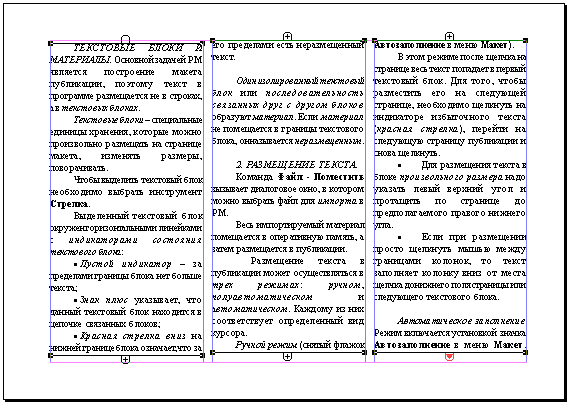
Рис.1. Цепочка из трех сцепленных текстовых блоков
